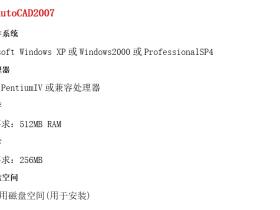1、功能区
在使用AutoCAD绘图时,可以看到顶部的标准选项卡片区。你可以从“常用”选项中看到访问本手册里的42个命令。
除此之外,还能在“快速访问”工具栏中看到熟悉的新建、打开、保存、打印等常见操作。
PS:在“快速访问”工具栏的右侧是“工作空间”下拉列表,在这里可以看到“常用”选项卡,方便你切换工具,选择合适的绘图环境。

2、命令窗口
除了功能区,我们常用到的就是命令窗口,这是你绘图的关键工具,所以在正式入手绘图之前,你应该先学会如果操作它。
一般这个命令窗口都在软件界面的左边下方,不过它是可以移动的,挡住你的CAD图时候随便移动。

在输入框中输入你的命令,可以直接点击“Enter”键确定命令。如果是多个指令,最好用书鼠标进行选择。
3、鼠标
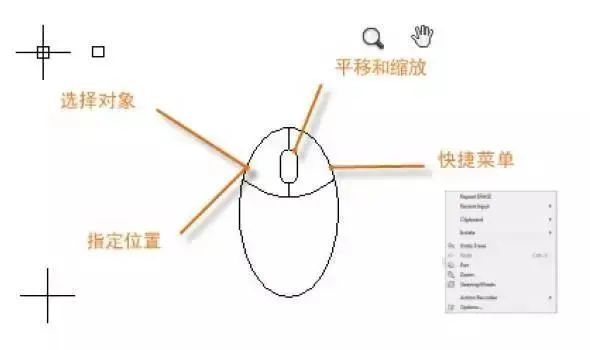
一般我们会把鼠标当作定点设备,也能通过移动光标来查阅菜单和相关指令。
4、新建图形
为了使用我们的图形绘制符合公司或者行业标准,我们会调整图形的内容和标注,这些都能保存在图形样板文件中。
如将以下图形显示位两个不同的标注样式:
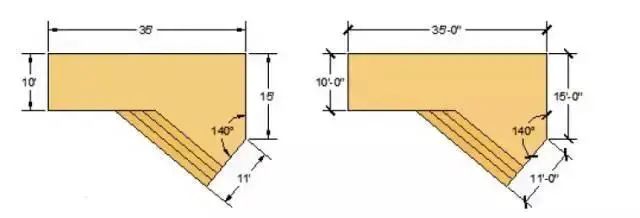
首先点击“新建”,然后选择要给图形样板文件,再按照要求设好规定单位即可。
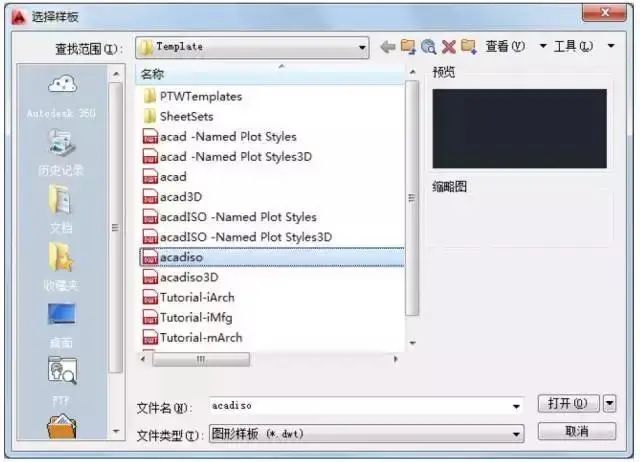
PS:对于英制图形,假设单位是英寸,使用 acad.dwt 或 acadlt.dwt;对于公制单位,假设单位是毫米,使用 acadiso.dwt 或 acadltiso.dwt。
来源:https://mp.weixin.qq.com/s/uzJN2NUmjPyoQBKRmzC6xg

官方公众号
软件智汇